OFV IMPRESIÓN Y ENTREGA DE TÍTULOS VALORES MANUAL DE USUARIO
Anuncio
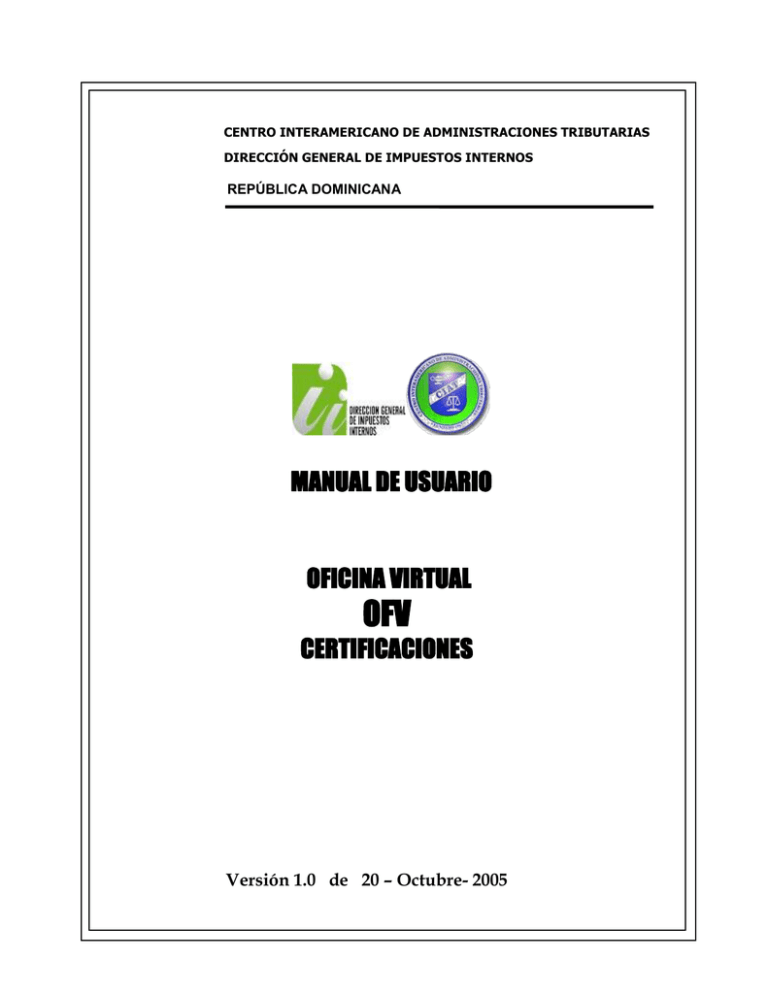
CENTRO INTERAMERICANO DE ADMINISTRACIONES TRIBUTARIAS DIRECCIÓN GENERAL DE IMPUESTOS INTERNOS REPÚBLICA DOMINICANA MANUAL DE USUARIO IMPRESIÓN Y ENTREGA DE TÍTULOS VALORES OFICINA VIRTUAL OFV CERTIFICACIONES Versión 1.0 de 20 – Octubre- 2005 Dirección General de Impuestos Internos – DGII – República Dominicana CONTENIDO CONTENIDO .............................................................................................................................................. 2 INTRODUCCIÓN ...................................................................................................................................... 3 TECLAS DE FUNCIONES: ...................................................................................................................... 3 APLICACIÓN DE ÍCONOS ..................................................................................................................... 3 INGRESO A OFICINA VIRTUAL ................................................................................................................ 5 1.1 Verificación de Certificaciones ................................................................................... 5 1.2 Solicitar Certificación .................................................................................................... 8 1.3 Imprimir Certificación ................................................................................................. 15 1.4 Procesar Solicitudes de Certificaciones (Tax Solutions) ................................ 20 1.5 Consultar Solicitudes de Certificaciones (Tax Solutions) .............................. 26 MU - OFV – Versión 1.0 de 20 de Octubre de 2005 2 Dirección General de Impuestos Internos – DGII – República Dominicana INTRODUCCIÓN El presente Manual del Usuario de OFV, tiene como finalidad brindar una rápida y fácil manera de ingresar, navegar y solicitar certificaciones a la DGII. El presente manual detalla los siguientes módulos: 1. 2. 3. 4. 5. VERIFICAR CERTIFICACIONES SOLICITAR CERTIFICACIÓN IMPRIMIR CERTIFICACIÓN PROCESAR SOLICITUDES DE CERTIFICACIONES (TAX SOLUTIONS) CONSULTAR SOLICITUDES DE CERTIFICACIONES (TAX SOLUTIONS) El primer módulo está orientado a permitir la verificación de certificaciones emitidas por la DGII, a todas aquellas entidades que las reciban, y estará disponible para el público en general según los requerimientos que existan. El módulo 2 está orientado a detallar la forma de solicitud de certificaciones y los mecanismos inherentes al respecto. El módulo 3 establece la forma de consultar e imprimir certificaciones que aún se encuentren vigentes en el sistema. Finalmente, los módulos 4 y 5 establecen la forma de operar las certificaciones en Tax Solutions. TECLAS DE FUNCIONES: ALT TAB BACKSPACE ENTER Activa el Menú Principal que se encuentra en la parte superior de la pantalla Permite trasladar el cursor al siguiente campo de la pantalla Retrocede o borra el dato a la izquierda Avanza al siguiente campo de la pantalla o confirma un dato APLICACIÓN DE ÍCONOS IMPRIMIR.- Efectúa la impresión de los datos de la pantalla activa como reportes y consultas. MU - OFV – Versión 1.0 de 20 de Octubre de 2005 3 Dirección General de Impuestos Internos – DGII – República Dominicana RETROCEDER.- Permite retornar a la pantalla/opción anterior. AVANZAR.- Permite adelantar a la pantalla/opción siguiente. DETENER.- Permite detener o cancelar el proceso que se lleva a cabo. ACTUALIZAR.- Permite actualizar o refrescar la información de la pantalla mostrada. AYUDA.- Despliega la ayuda relacionada con la pantalla que nos encontramos. Ayuda EJECUTAR ACCIÓN.- Ejecuta la acción que está escrita dentro del ícono. Ejemplo: IR A.- Traslada a la nueva opción detallada y subrayada (Link a otra opción). Ejemplo: INICIO MU - OFV – Versión 1.0 de 20 de Octubre de 2005 4 Dirección General de Impuestos Internos – DGII – República Dominicana Ingreso a Oficina Virtual Para ingresar a la Oficina Virtual de la Dirección General de Impuestos Internos de la República Dominicana debe contarse con un acceso a Internet y un navegador (Internet Explorer), y digitarse la dirección www.dgii.gov.do. Para mayor información remítase al Manual respectivo “Ingreso a Oficina Virtual - OFV”. 1.1 Verificación de Certificaciones Para la inscripción de una persona jurídica, deberá darse click en la opción de Verificar Certificaciones de la pantalla anterior, ubicada en parte izquierda dentro de Utilitarios. La pantalla que aparecerá es la siguiente: MU - OFV – Versión 1.0 de 20 de Octubre de 2005 5 Dirección General de Impuestos Internos – DGII – República Dominicana Introduciendo el número de certificación, y digitando el botón “Continuar” el sistema solicitará –cuando corresponda- datos para ser verificados: MU - OFV – Versión 1.0 de 20 de Octubre de 2005 6 Dirección General de Impuestos Internos – DGII – República Dominicana Digitando el botón “Verificar Cert.”, el sistema retornará el resultado en una pantalla informativa (sea positiva o negativa): En el caso que los datos no coincidan: En caso de que el sistema encuentre los datos y coincidan planamente: Dando click en el botón de “Aceptar” permitirá visualizar la certificación tal cual fue emitida por la DGII: MU - OFV – Versión 1.0 de 20 de Octubre de 2005 7 Dirección General de Impuestos Internos – DGII – República Dominicana 1.2 Solicitar Certificación MU - OFV – Versión 1.0 de 20 de Octubre de 2005 8 Dirección General de Impuestos Internos – DGII – República Dominicana Para la solicitud de una certificación deberá darse click en la opción de Solicitar Certificación de la pantalla principal de Oficina Virtual, ubicada en parte izquierda dentro de Certificaciones. La pantalla que aparecerá es la siguiente: MU - OFV – Versión 1.0 de 20 de Octubre de 2005 9 Dirección General de Impuestos Internos – DGII – República Dominicana En la cual deberá elegirse el tipo de certificación que se desea requerir, eligiendo una de las opciones disponibles para el efecto y haciendo click sobre la misma tal cual muestra la siguiente pantalla: MU - OFV – Versión 1.0 de 20 de Octubre de 2005 10 Dirección General de Impuestos Internos – DGII – República Dominicana Luego, para los tipos de certificación (a) Cumplimiento de Obligaciones y (b) Inscripción de Contribuyente, aparecerá directamente la información referida a la confirmación de la solicitud (Número de autorización de Pago de la certificación) detallada más adelante, en cambio, sólo para los tipos de certificación (a) de inmuebles y (b) vehículos aparecerá otra pantalla en la cual deberán elegirse los datos adicionales que son necesarios para completar la solicitud de certificación: MU - OFV – Versión 1.0 de 20 de Octubre de 2005 11 Dirección General de Impuestos Internos – DGII – República Dominicana EL dato de concepto de certificación es elegido de la misma forma que el de tipo y posteriormente debe darse click en el ítem para el cual se desea la certificación, en la palabra Sel (cambiando de color dicho registro inmediatamente). Hecho esto deberá digitarse el botón “Aceptar”), desplegándose un cuadro de respuesta, ya sea con el detalle de algún problema: O, con la información referida a la confirmación de la solicitud (Número de autorización de Pago de la certificación): MU - OFV – Versión 1.0 de 20 de Octubre de 2005 12 Dirección General de Impuestos Internos – DGII – República Dominicana Digitando click en el botón de “Aceptar”, se habilitará en la pantalla previa o anterior –cuando corresponda- el botón de “Autorización de Pago” con la Autorización de Pago y los documentos necesarios a ser presentados para que la DGII dé curso a la certificación: Digitando click en el botón de “Autorización de Pago”: MU - OFV – Versión 1.0 de 20 de Octubre de 2005 13 Dirección General de Impuestos Internos – DGII – República Dominicana Estará disponible la autorización de pago, con la posibilidad de (a) imprimirla (vía el botón “Imprimir”) para efectivizar el pago en algún lugar autorizado para el efecto o (b) Pagar directamente (vía el botón “Tarjeta Crédito”) usando una tarjeta válida. Si se elige la segunda opción (b), se desplegará la siguiente pantalla: MU - OFV – Versión 1.0 de 20 de Octubre de 2005 14 Dirección General de Impuestos Internos – DGII – República Dominicana En la cual deberán llenarse todos los datos obligatorios y digitar el botón “Aceptar” para que el pago vía Tarjeta sea procesado. 1.3 Imprimir Certificación Para la impresión de una certificación deberá darse click en la opción de Imprimir Certificación de la pantalla principal de Oficina Virtual, ubicada en la parte izquierda dentro de Certificaciones. MU - OFV – Versión 1.0 de 20 de Octubre de 2005 15 Dirección General de Impuestos Internos – DGII – República Dominicana La pantalla que aparecerá es la siguiente con todas las certificaciones emitidas y vigentes para el contribuyente: MU - OFV – Versión 1.0 de 20 de Octubre de 2005 16 Dirección General de Impuestos Internos – DGII – República Dominicana Las certificaciones aparecen habilitadas para ser impresas sólo si fueron pagadas, caso contrario son mostradas sólo para visualizarse/imprimirse/pagarse (con el botón “Autor. Pago” subrayado). Para imprimir una certificación, deberá darse click en el número de certificación respectiva, que se encuentra subrayado en la primera columna de la pantalla, apareciendo: En la cual deberá completarse los datos requeridos por el sistema para la impresión de la certificación elegida y digitarse el botón “Enviar Información”, para que aparezca el resultado de esta forma: MU - OFV – Versión 1.0 de 20 de Octubre de 2005 17 Dirección General de Impuestos Internos – DGII – República Dominicana Digitando click en el botón “Aceptar”, se habilitará el botón de “Imprimir Certificación” situado en la parte superior de la pantalla: Digitando click en dicho botón, aparecerá el documento de certificación en pantalla: MU - OFV – Versión 1.0 de 20 de Octubre de 2005 18 Dirección General de Impuestos Internos – DGII – República Dominicana MU - OFV – Versión 1.0 de 20 de Octubre de 2005 19 Dirección General de Impuestos Internos – DGII – República Dominicana Con todos los datos generados por Oficina virtual, incluyendo los códigos o claves de control respectivos. Digitando click en el botón de “Imprimir”, se procederá a la impresión de la certificación y con el botón “Cerrar” se concluirá el proceso. 1.4 Procesar Solicitudes de Certificaciones (Tax Solutions) Para que los funcionarios responsables de la DGII puedan procesar solicitudes en Tax Solutions, deberán ingresar a la opción respectiva del menú principal según se muestra en la siguiente pantalla: MU - OFV – Versión 1.0 de 20 de Octubre de 2005 20 Dirección General de Impuestos Internos – DGII – República Dominicana El menú de Menú Solic. Certificaciones contiene las siguientes opciones: Procesar solic. certificaciones: Permite realizar el procesamiento de una solicitud de certificación, presentada en la oficina virtual. Consulta certificaciones: Permite consultar una solicitud de certificación, presentada en la oficina virtual. Ingresando a “Procesar solic. Certificaciones”: MU - OFV – Versión 1.0 de 20 de Octubre de 2005 21 Dirección General de Impuestos Internos – DGII – República Dominicana Esta opción muestra las solicitudes de certificación que han sido presentadas en la oficina virtual. La parte superior de la pantalla permite especificar los criterios de búsqueda: RNC o Cédula: Rnc o cédula de quien presenta la solicitud. Num. Solicitud: Número asignado de a la solicitud al momento de ser recibida por el sistema. Debe estar impreso en la constancia de recepción emitida por el sistema al momento de hacer la solicitud en la oficina virtual. Situación: Situación de la solicitud (Presentadas, Generada o Verificada). La situación presentada corresponde a aquellas solicitudes a las que aún no se les ha dado trámite dentro del sistema. Generada, es la situación en la que una solicitud ya fue atendida, pagada y esta disponible para imprimir. Verificada, es la situación en la que una certificación ya fue verificada, vía Web, por un tercero (generalmente el destinatario de la solicitud) Tipo Certificación: Permite seleccionar un tipo particular de certificación para buscar. Buscar: Realiza la búsqueda con los criterios indicados. La matriz o grilla de resultados muestra las solicitudes que cumplen con los criterios indicados para la búsqueda y permite seleccionar un registro para MU - OFV – Versión 1.0 de 20 de Octubre de 2005 22 Dirección General de Impuestos Internos – DGII – República Dominicana continuar su procesamiento. Digitando doble click sobre el registro seleccionado, muestra el detalle de la solicitud correspondiente. Consulta: Muestra el detalle de la solicitud seleccionada en la matriz o grilla de resultados. Salir: Sale de la opción En la parte inferior de la pantalla aparece un contador que indica la cantidad de solicitudes encontradas que cumplen con el criterio de búsqueda indicado. Ingresando al Detalle de la Solicitud: En esta pantalla se muestra la información que va a contener la certificación solicitada. Esta información puede variar según el tipo de certificación de la que se trate. La información mostrada aquí reemplazará las variables que se encuentran en la respectiva plantilla de la solicitud (Plantilla HTML o Plantilla WORD, definida en el módulo de Formularios Web) MU - OFV – Versión 1.0 de 20 de Octubre de 2005 23 Dirección General de Impuestos Internos – DGII – República Dominicana Motivo de la certificación: Frase que especifica el fin para el cual se emite la certificación. Destinatario: Destinatario de la certificación Sello_1: Número del primer sello. (sello de 30 pesos actualmente) Sello_025:Número del sello de 25 centavos (descontinuado actualmente) Generalmente los valores indicados en Motivo y Destinatario, se imprimen en el siguiente contexto: La presente certificación se expide a solicitud de la parte interesada para los fines de: MOTIVO en DESTINATARIO. Esta información es requerida, pero solo se utilizará en aquellas plantillas en donde explícitamente se hayan incluido las variables respectivas. Si la plantilla no posee la variable para estos valores, entonces estos serán omitidos en la impresión de la certificación. Los botones de la parte inferior de la pantalla permiten ver información específica de la solicitud: Pagos: Muestra el estado de las autorizaciones de pago generadas con la solicitud. Soportes: Muestra el estado de los soportes requeridos para dar trámite a la solicitud. Imprimir: Imprime la respectiva Certificación (Toma como plantilla base la plantilla WORD definida en el módulo de Formularios Web ). Aceptar: Marca la solicitud como aceptada y realiza los procesos de validación, y de generación de la certificación. Salir: Sale de la opción. Para que la solicitud sea aceptada, debe haberse completado toda la información requerida, deben haberse registrado uno a uno todos los soportes requeridos, y se deben haber pagado todas las autorizaciones de pago generadas. MU - OFV – Versión 1.0 de 20 de Octubre de 2005 24 Dirección General de Impuestos Internos – DGII – República Dominicana Ingresando a la opción de Soportes, digitando click sobre la misma, se desplegará la siguiente pantalla: Esta opción muestra la lista de soportes requeridos para el proceso de la solicitud. La matriz o grilla de resultados muestra una columna con la fecha de recepción del documento en la DGII. Aceptar: Marca como recibido un soporte seleccionado en la matriz o grilla de resultados Salir: Sale de la opción. El botón aceptar marca cada documento requerido con la fecha y usuario que realiza la acción. Ingresando a la opción de Pagos, digitando click sobre la misma, se desplegará la siguiente pantalla: MU - OFV – Versión 1.0 de 20 de Octubre de 2005 25 Dirección General de Impuestos Internos – DGII – República Dominicana Esta pantalla muestra información de las autorizaciones de pago generadas con la solicitud de certificación. Si hubiera alguna, y no estuviese paga, entonces el sistema no permite realizar el proceso de certificación a partir de la solicitud. La matriz o grilla de resultados muestra una columna con la fecha de pago. Si la fecha de pago esta vacía, significa que la autorización no ha sido pagada aún. Imprimir: Imprime una copia de la autorización de pago seleccionada en la matriz o grilla. Salir: Sale de la opción. Las autorizaciones de pago generadas, pueden ser canceladas en el módulo de recaudación del sistema Tax Solutions. Una vez canceladas, esta pantalla es actualizada de forma automática. 1.5 Consultar Solicitudes de Certificaciones (Tax Solutions) Para que los funcionarios responsables de la DGII puedan consultar solicitudes en Tax Solutions, deberán ingresar a la opción respectiva del menú principal según se muestra en la siguiente pantalla: MU - OFV – Versión 1.0 de 20 de Octubre de 2005 26 Dirección General de Impuestos Internos – DGII – República Dominicana Esta opción permite consultar las solicitudes de certificación existentes en el sistema. La búsqueda de solicitudes puede realizarse por cualquiera de los siguientes criterios: RNC o Cédula: RNC de la solicitud. Num. Solicitud: Número asignado a la solicitud al momento de ser recibida por el sistema. Nombre /Razón Social: Nombre del solicitante. Situación: Situación de la solicitud (Presentadas, Generada o Verificada). La situación presentada corresponde a aquellas solicitudes a las que aún no se les ha dado trámite dentro del sistema. Generada, es la situación en la que una solicitud ya fue atendida, pagada y esta disponible para imprimir. Verificada, es la situación en la que una certificación ya fue verificada, vía Web, por un tercero (generalmente el destinatario de la solicitud) Fec. Solicitud Web: Rango de fechas entre las que se presentó la solicitud. Fecha Aprob/Rechazo: Rango de fechas entre las que se procesaron las solicitudes (se aprobaron o se rechazaron) MU - OFV – Versión 1.0 de 20 de Octubre de 2005 27 Dirección General de Impuestos Internos – DGII – República Dominicana Tipo Certificación: Permite seleccionar un tipo particular de certificación para buscar. Buscar: realiza la búsqueda con los criterios indicados. En la matriz o grilla de resultados se puede ver información general de la solicitud. Dos columnas especiales (Pagado y Soportes) indican las autorizaciones generadas ya están pagadas o No, y si los soportes requeridos ya están presentados o No. Marcando una solicitud en la matriz o grilla de resultados y haciendo doble click sobre ella, o presionando el botón Consulta, se puede ver información detallada de la solicitud. Ingresando al Detalle de consulta de Certificación: Al igual que en la opción de Procesar Certificación, los botones de la parte inferior de la pantalla permiten ver información específica de la solicitud: Pagos: Muestra el estado de las autorizaciones de pago generadas con la solicitud. MU - OFV – Versión 1.0 de 20 de Octubre de 2005 28 Dirección General de Impuestos Internos – DGII – República Dominicana Soportes: Muestra el estado de los soportes requeridos para dar trámite a la solicitud. Salir: Sale de la opción. En esta opción los botones de Aceptar e Imprimir aparecen deshabilitados por tratarse de la opción de Consulta. MU - OFV – Versión 1.0 de 20 de Octubre de 2005 29